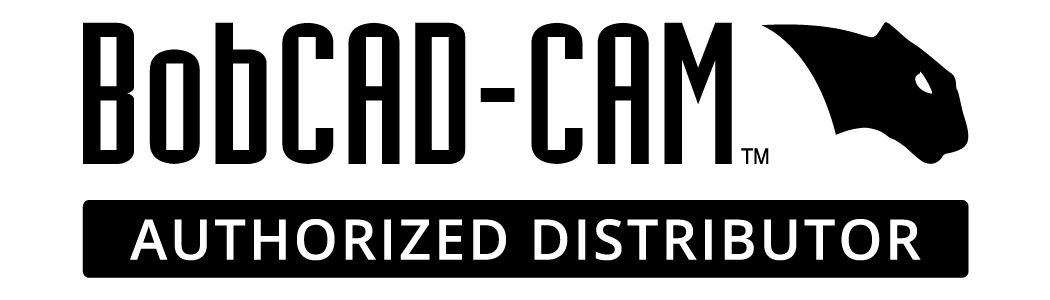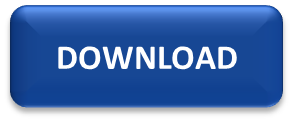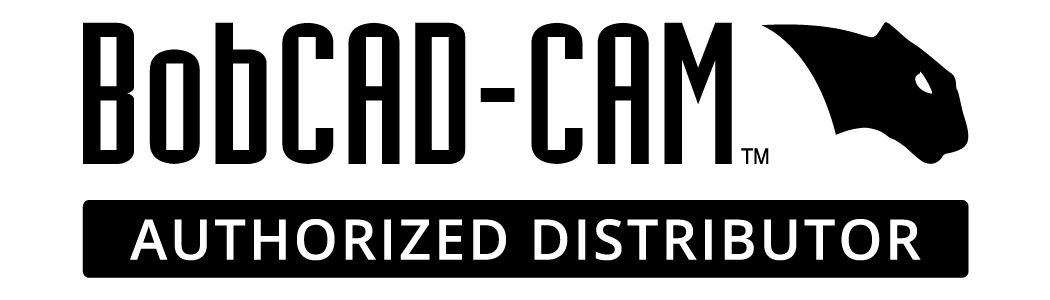
Maschinensimulation
Erweiterte CAD / CAM-CNC-Maschinensimulation für Fräsen und Routing
Die Maschinensimulation ermöglicht es Ihnen, Ihre Bearbeitungsoperationen genau zu visualisieren, bevor Sie sie auf Ihre CNC-Maschine übertragen. So können Sie sicherstellen, dass Ihre Werkstücke präzise und fehlerfrei bearbeitet werden. Die erweiterte Simulationstechnologie bietet eine 3D-Visualisierung Ihrer Werkstücke, Werkzeuge und Spannmittel sowie eine Echtzeit-Kollisionsprüfung, um Kollisionen zwischen Werkzeug und Material zu vermeiden. Mit der Maschinensimulation PRO können Sie Ihre CNC-Bearbeitung mit voller Vertrauen und Effizienz durchführen.


Rufen Sie uns an unter 0671 - 836310, wir beraten Sie gern.
CNC Software Maschinensimulation
- Verwenden Sie die Kinematik Ihrer Maschinen, um den Betrieb zu simulieren
- Zykluszeiten berechnen & Werkzeugpfad / Betrieb / Sequenzanalyse ermitteln
- Eliminieren Sie teure Programmierfehler, Furchen und Kollisionsfehler
- Visualisieren Sie den Bearbeitungsprozess, die Ausrichtung der Vorrichtung und die Bewegungen der Maschine
- Analyse der Abweichungen des gefertigten Werkstücks
- und vieles mehr!
Neuerungen in BobCAM
Modi

Wählen Sie aus mehreren Simulationsmodi, um Ihre Werkzeugwege und Einstellungen anzuzeigen und zu überprüfen. Wählen Sie aus: Materialabtrag, Backplot, NC-Modus, Zeitmodus, Längenmodus, Maschinenfokus, Werkzeugfokus, Werkstück- und Rohteilfokus.
Steuerung

Spielen Sie Ihre Werkzeugwegsimulation mit den gleichen Steuerelementen ab wie das Ansehen eines DVD-Films. Ausführen, Anhalten, Schnellvorlauf, Vorwärtsspringen, Zum nächsten Vorgang springen, Zurückspringen, Zum vorherigen Vorgang springen und neu starten; Sie haben die volle Kontrolle über Ihre Werkzeugweg- und Maschinensimulationen.
Ansichten

Wählen Sie eine der Standardansichtsoptionen, um die Perspektive der Simulation zu ändern. Verwenden Sie die Tastaturbefehle, um zur Standardansicht zu springen, ohne auf ein Symbol zu klicken.
Sichtbarkeit

Steuern Sie die Anzeige von Simulationskomponenten. Ein- und Ausschalten von Werkzeugweg, Werkzeug, Vorrichtung, Werkstück, Rohteil, Anfangsrohteil und Maschinengehäuse. Anzeigen, Undurchsichtig, Transparent und Ausblenden sind Optionen, mit denen Benutzer vollständig anpassen können, was und in welcher Form angezeigt wird.
Werkzeugweg

Mehrere Anzeigeoptionen für den Werkzeugweg: Werkzeugspitze, Alle Operationen, Operation hervorheben, Fortschrittsmodus, Verfolgen, Segmentieren, Werkzeugvektoren, Werkzeugwegpunkte, Ebenenintervall und mehr.
Ansichtsfenster

Passen Sie Ihr Simulationserlebnis an, indem Sie die Anzahl der angezeigten Ansichtsfenster anpassen. Dies ermöglicht, dass Benutzer ihre Simulation aus mehreren Perspektiven innerhalb des Simulationsfensters anzeigen können.
Messgitter

Schalten Sie das Messraster ein und aus, um die Messung von Maschine, Einrichtung und Werkzeugweg zu erleichtern.
Exportieren und Aufnehmen

Kommunizieren Sie besser mit internen Mitarbeitern oder externen Kunden, indem Sie Bilder und Videos von Werkzeugwegen, Einstellungen und Maschinenbewegungen aufnehmen.
Satzliste

Listet die Vorgänge auf, die simuliert werden. Wechseln Sie zu den Werkzeugpfaden, auf die Sie sich konzentrieren möchten, indem Sie auf eine Operation in der Verschiebungsliste klicken.
Werkzeugweg-Analyse

11 Werkzeugweg-Rendering-Modi, mit denen Sie die Farbe und Anzeige Ihres Werkzeugwegs ändern können. Wählen Sie aus: Werkzeugnummer, Bearbeitungsnummer, Bearbeitungshighlight, Sequenz, Lineare Achsumkehrung, Segmentlänge, Kollisionen und Annäherung, Vorschubrate, Höhenänderung und Einzelmarkierung.
Statistiken

Zeigt detaillierte Informationen zu Ihrem Werkzeugweg an, z. B. Bearbeitungszeit, Spindeldrehzahl, Position der Werkzeugspitze, Position der Werkzeugmitte, Bearbeitungswinkel und mehr.
Maschine

Kompletter Maschinendefinitionsbaum mit seinen Komponenten. Interaktive und farbcodierte Hervorhebung zur Überprüfung der Komponentenrichtung, Überprüfung von Gruppen und mehr.
Simulationseinstellungen

Passen Sie die Ausführung Ihrer Simulationen mit folgenden Optionen an: Bei Werkzeugwechsel anhalten, Bei Operationswechsel anhalten, Bei Blocknummer anhalten und vieles mehr.
Bericht

In Kollisions- / Interferenzberichten werden Kollisionen aufgelistet, die aufgetreten sind und wo sie aufgetreten sind.
Fortschritt

Werkzeugweg-Schieberegler, mit dem Benutzer schnell zu bestimmten Vorgängen vorspulen können. Benutzer können den Schieberegler zur erweiterten Simulation an die gewünschte Position ziehen.
Achsensteuerung

Bewegen Sie die virtuelle Achse der Maschine an die gewünschten Positionen. Hervorragend geeignet zur Überprüfung der Grenzen der Maschinendefinition und zur Visualisierung der Bewegung von Maschinenkomponenten. Ziehen Sie den Schieberegler nach oben oder unten, um die Achse / Komponente zu bewegen, oder geben Sie einen definierten Wert in das Eingabefeld ein.
Schnittsimulation

Simulationseinstellungen zum Anpassen von Qualitäts- und Prüfgruppen, Speichern der Simulation als STL-Datei oder Erstellen einer Schnittansicht des Bestands.
Analyse

10 Simulations-Rendering-Modi, die die Farbe und Anzeige des bearbeiteten Materials ändern. Wählen Sie aus Keine, Werkzeugnummer, Operationsnummer, Abweichung, Höhenänderung, Orientierungsänderung, Werkzeugweglänge, Teile markieren, Einzelmarkierung und Restmaterial und Bauteilverletzung.
Messen

Simulationsmesswerkzeuge, die Ihnen helfen, die Größe Ihrer Schnittmodelle zu verstehen. Wähle aus Punkten, Entfernungen, Bereich vergrößern, entferne Teile und mehr.
Zurücksetzen

Stellt die Standardeinstellungen für die Simulation wieder her und macht alle Benutzeranpassungen rückgängig.